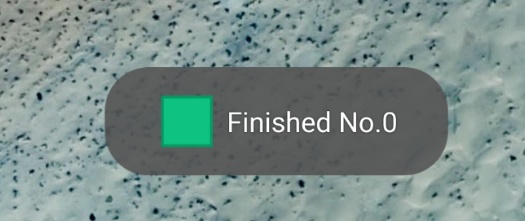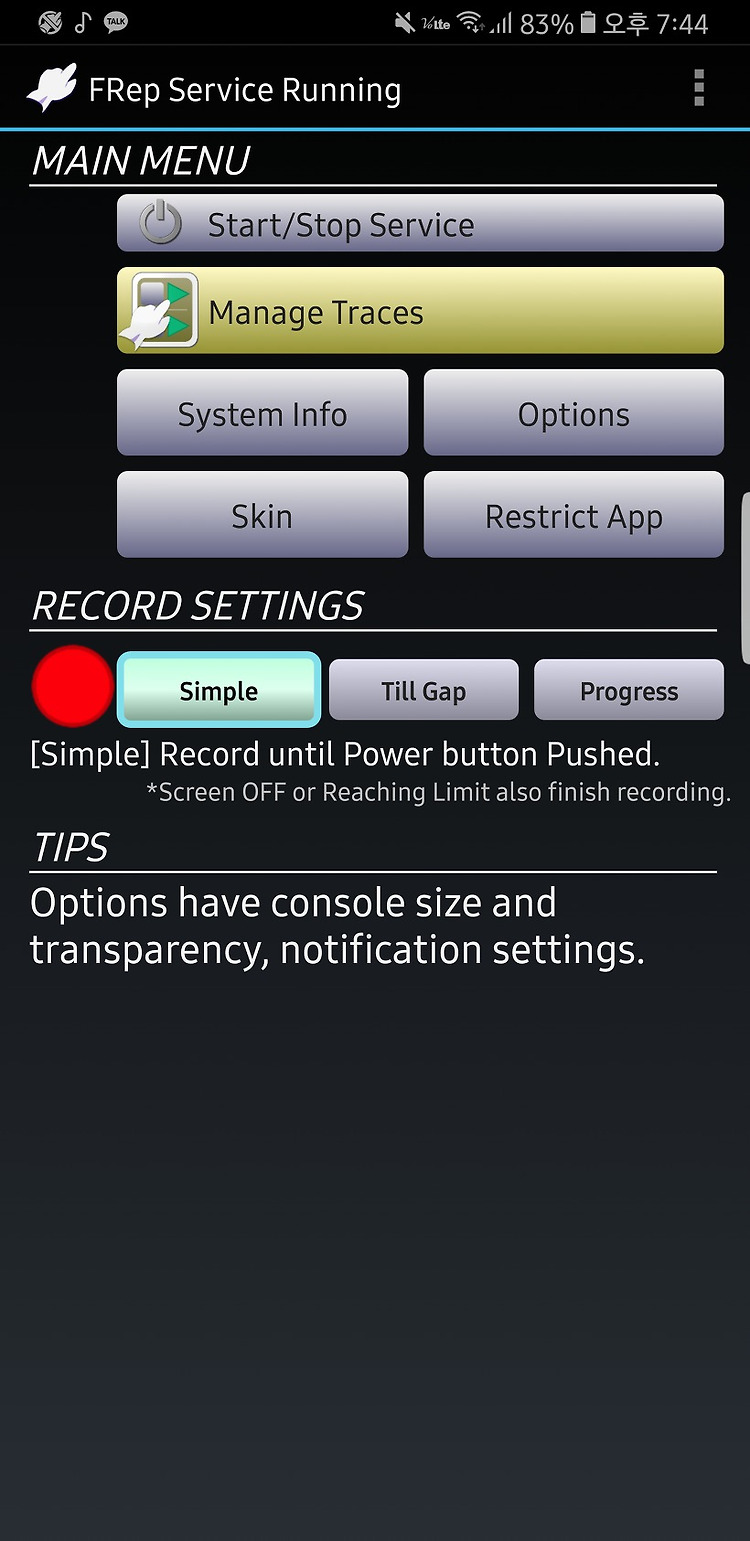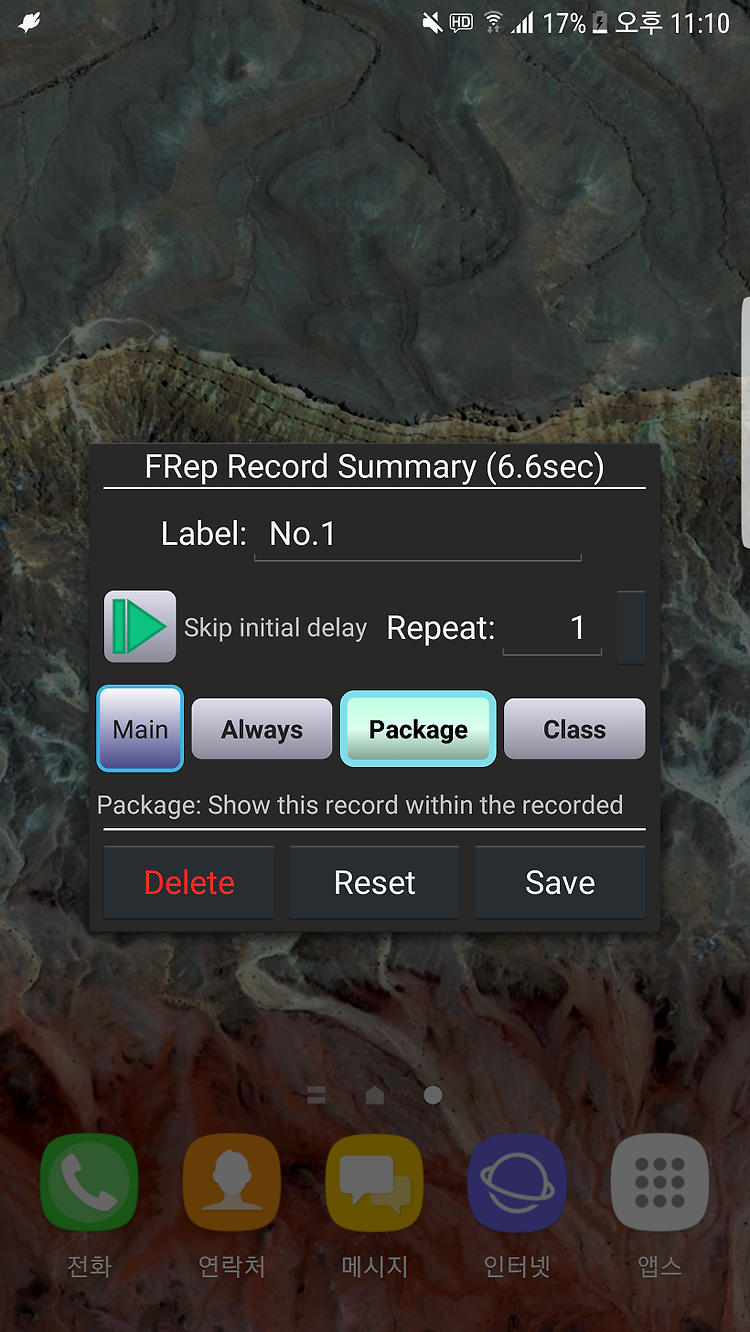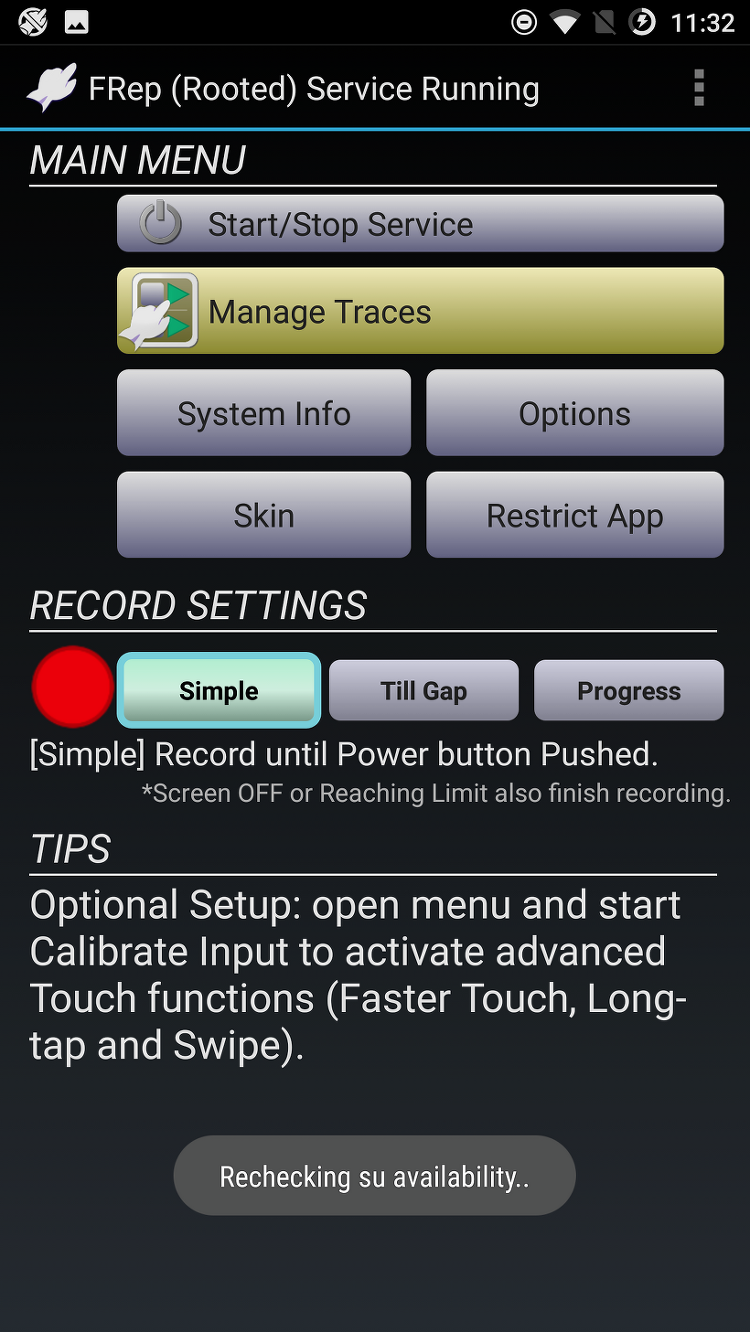중요한 설정과 기능을 놓친것이 많네요... 오늘은 Frep을 사용하셨다면 한번쯤 보셨을 매크로 진행상황 알림이 무엇인지 알아보고 이 알림은 어떻게 설정하는지 설명해드리도록 하겠습니다 매크로 진행상황을 알려주는 기능은 현재 내가 쓰고있는 매크로에 오류가 발생시 어디부분에 문제가 있는지 쉽게 파악하도록 도와주기 위해 있는 기능입니다 하지만 다 제대로 되는데 매크로 알림이 계속뜬다면 다소 불편할수도 있습니다 이런식으로 매크로가 끝났다는 알림도 있고 이미지 인식이 완료/실패되었다는 알림도 있고 매우 다양합니다 이렇게 유용한 기능이 빠른 매크로 전환이 일어나는 경우에는 터치오류가 발생하기도 합니다 자 그럼 알림과 관련된 설정은 어디서 볼 수 있을까요? Frep의 모든설정은 Options 에서 확인하실수 있습니다 ..